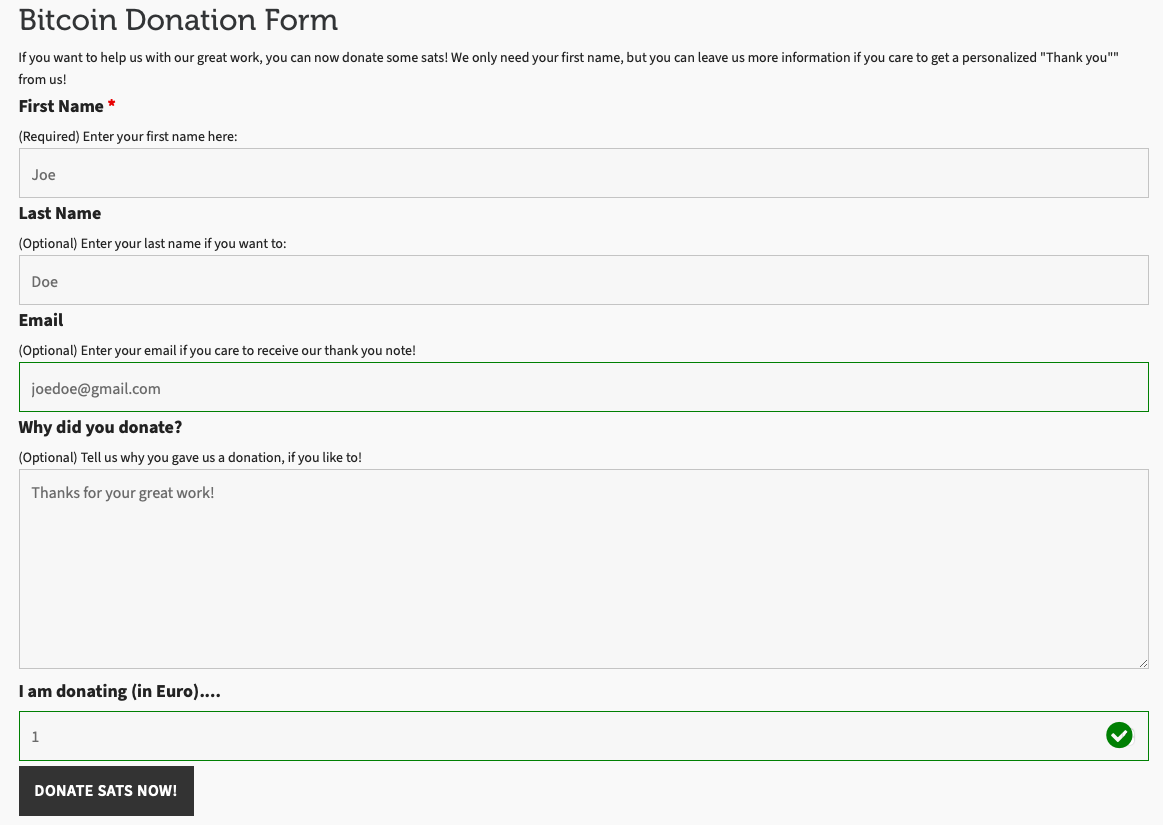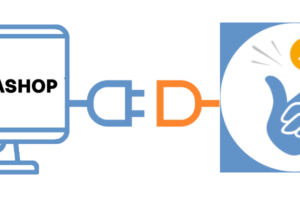Guide d’installation de Coinsnap for Ninja Forms
Si tu utilises Ninja Forms, l’intégration des paiements Bitcoin-Lightning est facile avec le plugin Coinsnap for Ninja Forms.
Il suffit d’installer le plugin, de le lier à ton compte Coinsnap et tes clients peuvent payer avec Bitcoin et Lightning.
Toutes les transactions Bitcoin entrantes sont immédiatement transmises à ton Lightning Wallet et créditées.
- Coinsnap pour Ninja Forms-Magasin de démonstration : https://ninjaforms.coinsnap.org/
- Article de blog : https://coinsnap.io/coinsnap-for-ninja-forms-plugin/
- WordPress : https://wordpress.org/plugins/coinsnap-for-ninja-forms/
- GitHub : https://github.com/Coinsnap/Coinsnap-for-NinjaForms
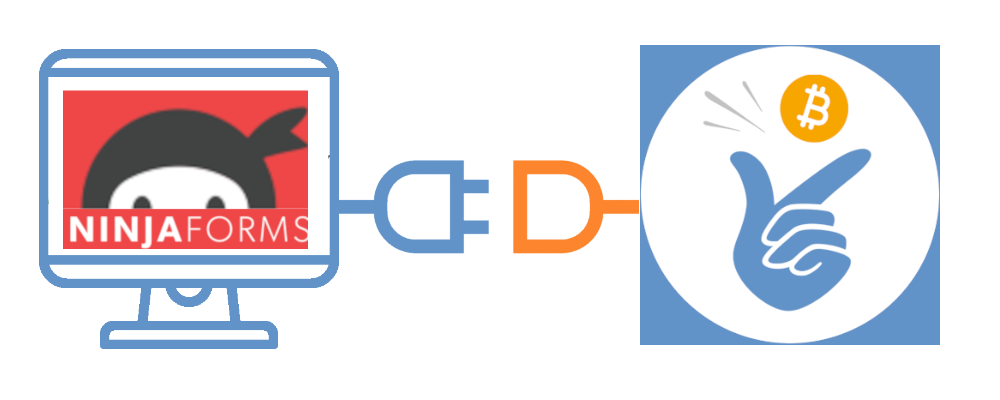

Tu trouveras facilement le plugin Coinsnap for Ninja Forms sous Plugins / Add Plugin [1] si tu saisis “Coinsnap for Ninja Forms” dans le champ de recherche [2]. Il te suffit ensuite de cliquer sur Installer maintenant dans le plugin Coinsnap for Ninja Forms [3] et WordPress l’installera pour toi. Tu dois ensuite activer le plugin en cliquant sur Activer.
À l’étape suivante, tu devras connecter le plugin à ton compte Coinsnap et à ton portefeuille Bitcoin-Lightning et tu seras prêt à commencer à vendre, à recevoir des dons, à faire payer les téléchargements directement depuis tes formulaires ! Nous te montrerons comment procéder un peu plus loin.
Enregistre ton compte Coinsnap ou teste le plugin dans notre boutique de démonstration dès maintenant :
Installe le plugin Coinsnap for Ninja Forms
à partir du répertoire WordPress
Avec le plugin de paiement Coinsnap for Ninja Forms, Coinsnap offre la possibilité d’intégrer rapidement et facilement des paiements en bitcoins dans tous les formulaires de ton site web WordPress.
Tu peux télécharger le plugin directement depuis le Marketplace de WordPress ou l’installer directement depuis ton installation WordPress.
Si tu as déjà installé Ninja Forms, connecte-toi à ton compte WordPress.
Appelle le backend de WordPress et va sur Plugins > Add New.

Entre Coinsnap for Ninja Forms dans la barre de recherche [1] et clique sur Installer maintenant [2], puis sur Activer le plugin.

Le plugin Coinsnap for Ninja Forms est maintenant installé avec succès. Dans l’étape suivante, tu dois connecter le plugin avec ton fournisseur de paiement préféré (Coinsnap ou BTCPay Server).
Nous allons te montrer maintenant comment faire :
Connecte le compte Coinsnap avec le plugin Ninja Forms
Paramètres de Ninja Forms Coinsnap
Après avoir installé et activé le plugin Coinsnap for Ninja Forms, tu dois configurer les paramètres de Coinsnap. Rends-toi dans Ninja Forms [1] / Paramètres [2] dans la barre latérale noire à gauche. Choisis ensuite un formulaire dans lequel tu veux mettre en place le paiement Bitcoin-Lightning et clique sur modifier [2]. Fais ensuite défiler l’écran jusqu’à ce que tu trouves le champ Coinsnap en bas de l’onglet.
Là, il te suffit de saisir ton identifiant de magasin Coinsnap [3] et ta clé API Coinsnap [4] dans les deux champs respectifs, et de cliquer sur enregistrer les paramètres en bas de la fenêtre.
Au cas où tu ne saurais pas où trouver ton identifiant de magasin Coinsnap et ta clé API Coinsnap, nous allons te le montrer maintenant :
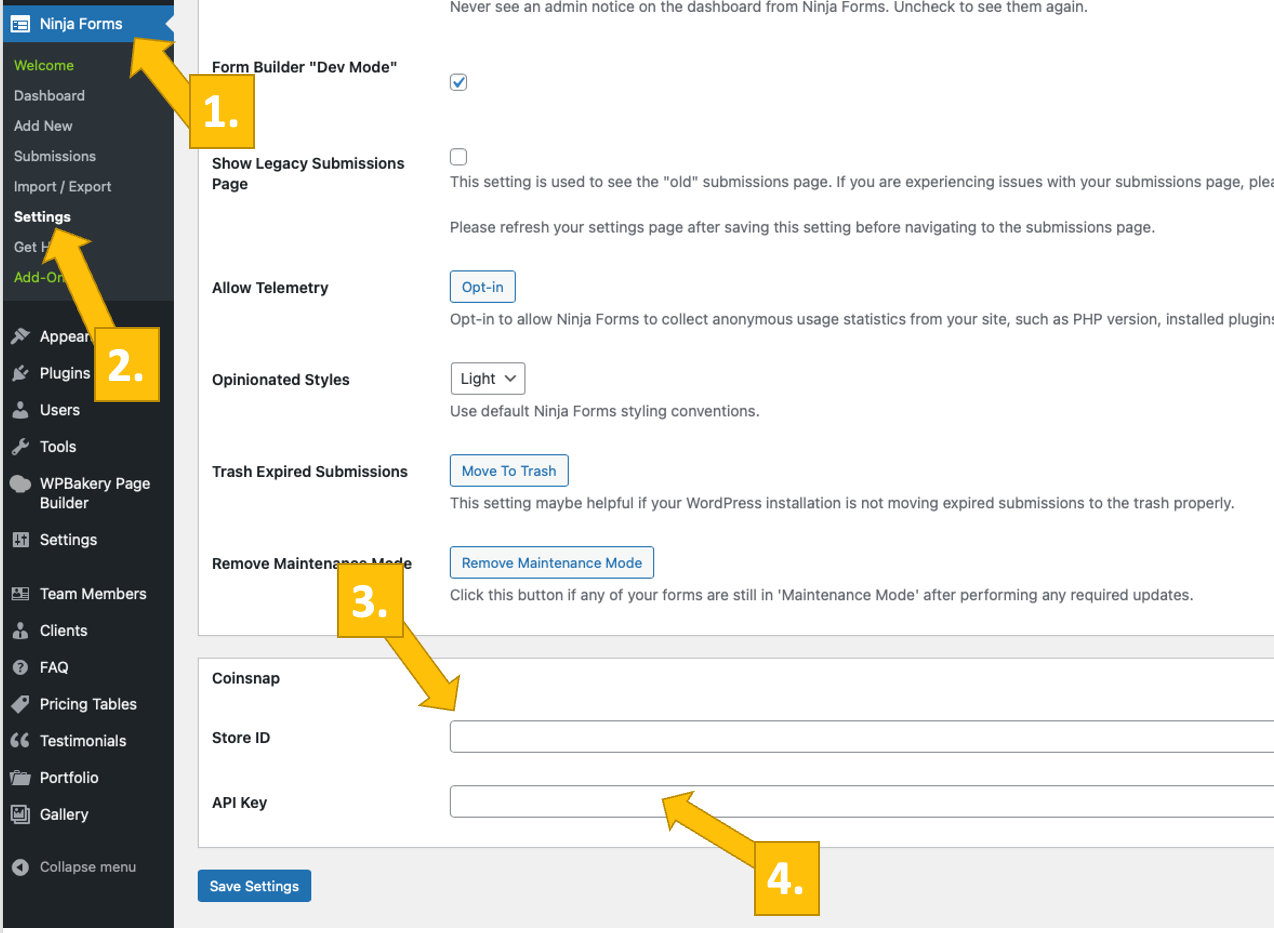
Paramètres de la boutique Coinsnap
Dans le backend de Coinsnap, va dans l’élément de menu Paramètres, puis clique sur Magasin dans le champ bleu. Tu y trouveras l’identifiant du magasin de Coinsnap [1] et la clé API de Coinsnap [2]. Copie-les l’une après l’autre dans les champs correspondants des paramètres de Coinsnap (voir ci-dessus). Clique ensuite sur le bouton Enregistrer les modifications en bas de la page pour appliquer et enregistrer les paramètres.
Une fois que tu as saisi et enregistré les données Coinsnap dans les paramètres Coinsnap de Ninja Forms, tu es prêt à recevoir des transactions en bitcoins du portefeuille de tes clients vers ton portefeuille. Il ne reste plus qu’une dernière étape à franchir et tu pourras vendre en bitcoins !

Connecte ton serveur BTCPay avec le plugin Coinsnap for Ninja Forms.
Coinsnap pour Ninja Forms Paramètres du serveur BTCPay
Après avoir installé et activé le plugin Coinsnap for Ninja Forms, tu dois configurer les paramètres de Coinsnap. Va dans Ninja Forms -> Settings dans la barre latérale noire à gauche, puis fais défiler vers le bas jusqu’à ce que tu trouves la case Coinsnap.
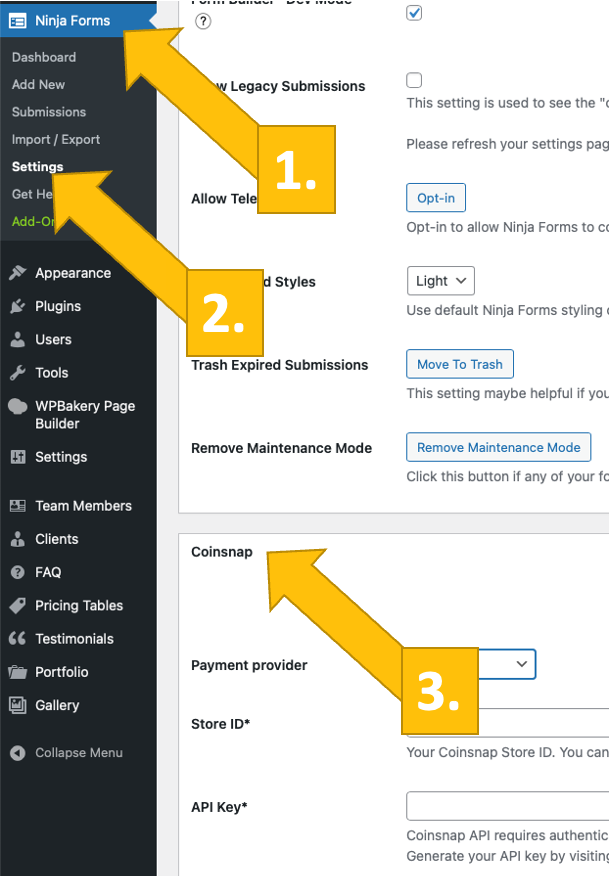
Choisis maintenant ta passerelle de paiement BTCPay et clique sur enregistrer.
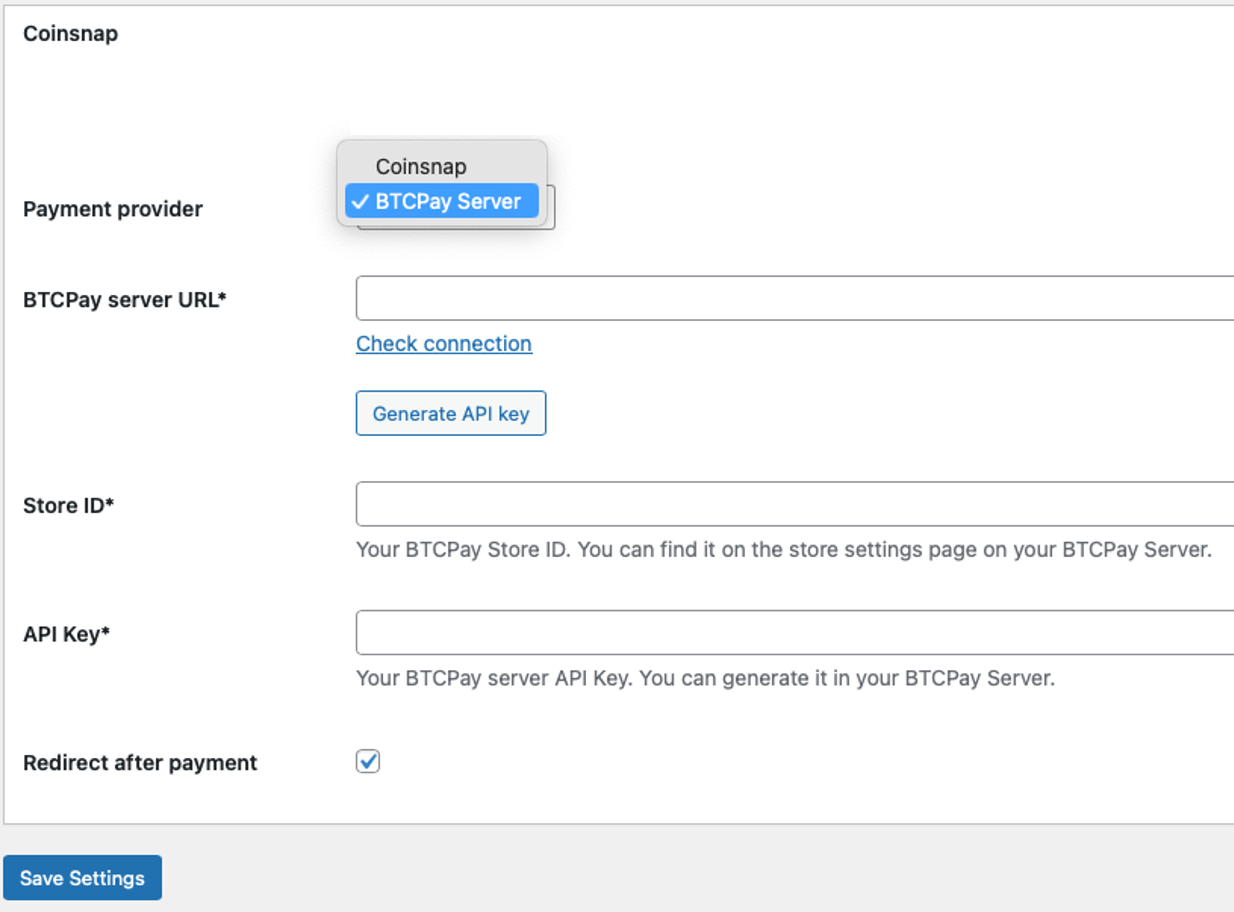
Maintenant, connecte-toi à ton serveur BTCPay. Si tu l’as fait, saisis l’URL de ton serveur BTCPay dans le champ correspondant de l’onglet Paramètres des dons [1].
Ensuite, tu devras cliquer sur le bouton Générer une clé API [2].
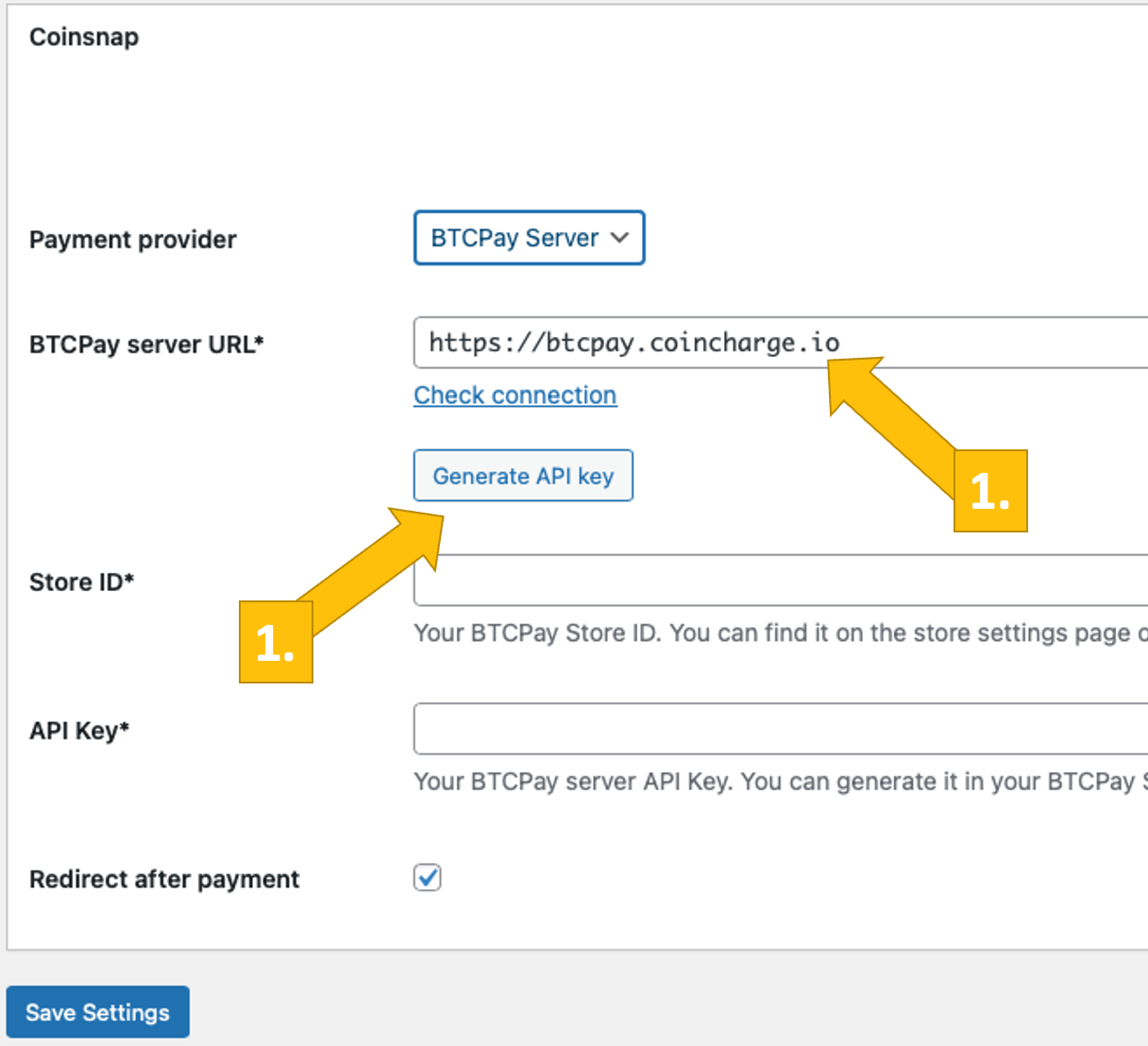
Tu seras ensuite redirigé vers ton serveur BTCPay.
Choisis ta boutique [1], puis clique sur continuer [2].

Tu seras alors renvoyé vers cet écran. Saisis le nom de ton magasin en haut [1], puis clique sur autoriser l’appli [2].

Ton serveur BTCPay est maintenant connecté avec succès à tes Ninja Forms, via le plugin Coinsnap for Ninja Forms !
(Tu peux maintenant voir l’avis de réussite vert).
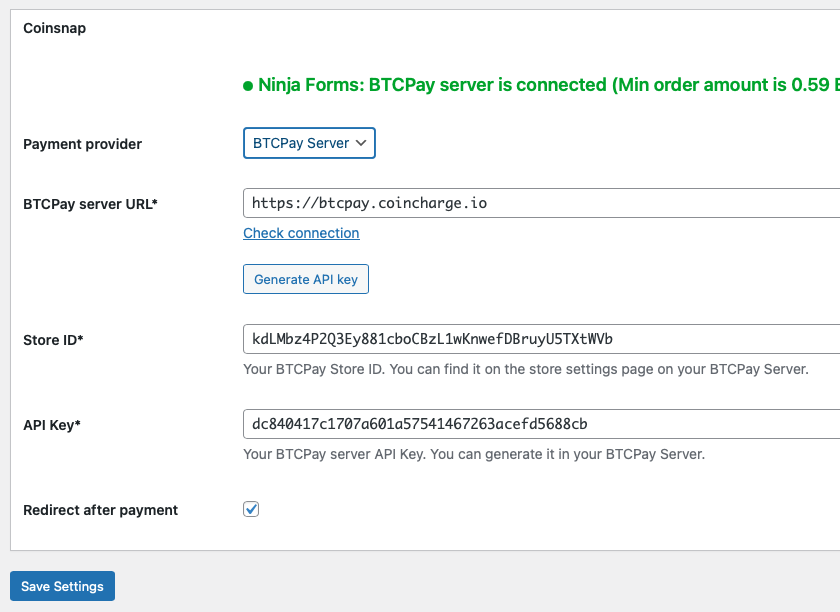
Créer un formulaire avec paiement Bitcoin-Lightning dans Ninja Forms
Comment activer le paiement par Bitcoin-Lighting dans un formulaire Ninja ?
Il est en fait très simple d’accepter les paiements en bitcoins avec Coinsnap for Ninja Forms. Il te suffit d’éditer le formulaire que tu veux utiliser pour accepter les bitcoins, et de cliquer sur l’onglet Emails et actions [1]. Active ensuite Coinsnap [2] et ton formulaire proposera le paiement en bitcoins lorsqu’il sera soumis !
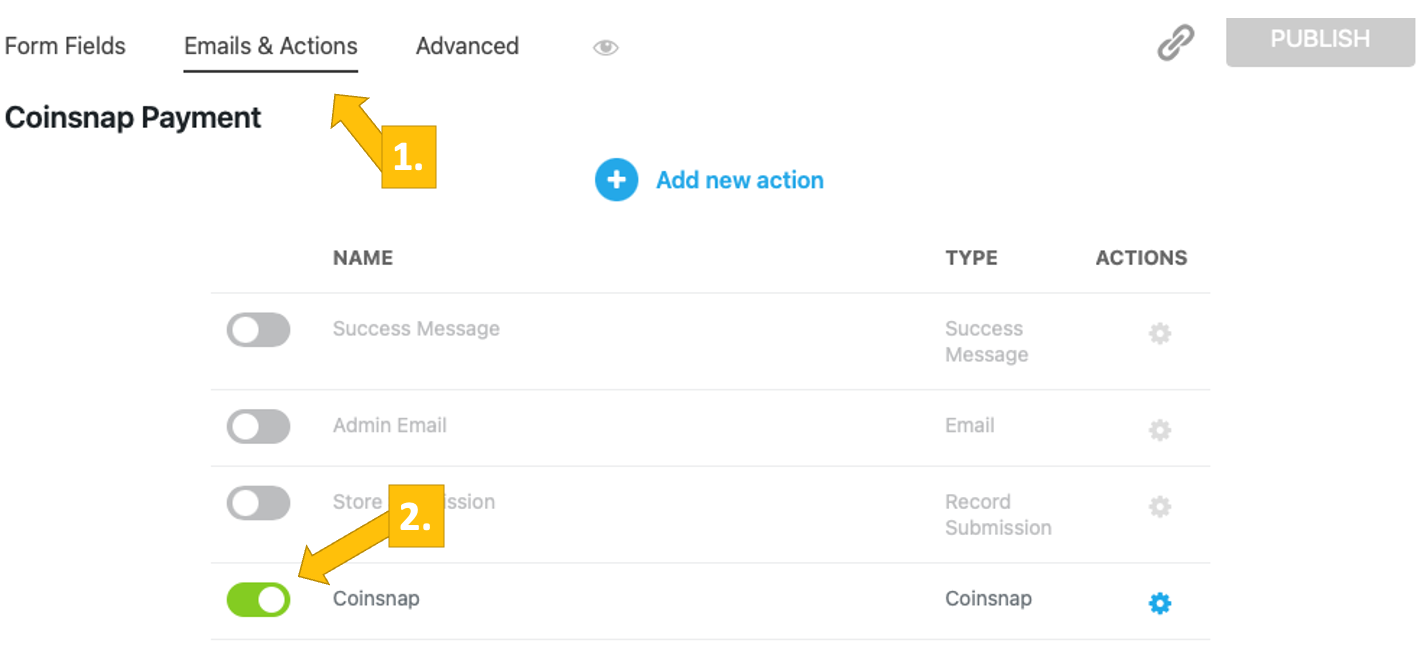
Teste le paiement avec Ninja Forms
Une fois tous les réglages effectués, il faut effectuer une transaction test.
Remplis un formulaire Ninja Forms que tu viens de créer et clique sur le bouton noir PAYER AVEC SATS pour lancer le paiement en bitcoins.
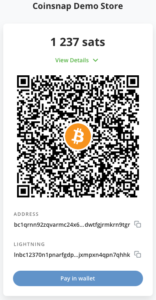
Tu seras maintenant redirigé vers la page de paiement en bitcoins pour terminer l’achat.
La page de paiement par Bitcoin s’affiche maintenant et offre au payeur la possibilité de payer avec Bitcoin ou Lightning.
Les deux méthodes sont intégrées dans le code QR affiché.

Après un paiement réussi, la facture peut être consultée en détail.